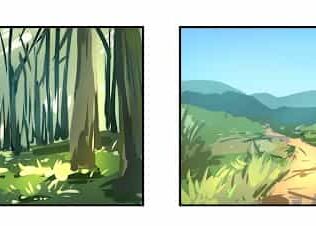
背景
デジタルイラスト初心者必見!シンプルな風景描く方法!
皆さんは背景を描くことにハードルを感じたことはありますか?キャラは描けるけど、風景も描いていきたい!と思っている方は多いのではないでしょうか。 今回はそんな方に、背景に関する知識を解説しつつ、簡単な背景の描き方もご紹介していきたいと思います! そもそも背景は必要? 最近のイラストをみていると、背景が…

今回は、夜空を誰でもカンタンに描ける方法を紹介するよ。
今回のキレイな夜空を描くレッスンでも、小学生でも使いやすいイラストアプリのスケッチブックを使って描いていこう!

まず、スケッチブックをひらいて、「新しいスケッチ」を選択して夜空を描くキャンバスのサイズを決めていくよ。

キャンバスの大きさは自由にえらんで、作成ボタンを押して夜空のイラストを描く準備完了させよう!
まずはベースの夜空の色を決めていくよ。


今回は「塗りつぶしツール」の「塗りつぶしリニア」を使ってグラデーションを作っていくね。

夜空の色は、それぞれの丸をタッチながらイメージに合う色を選んでね。


まんなかのひし形の中をタテ方向に色を拾っていくと、グラデーションが作りやすいよ。
下地ができたら、新しいレイヤーを一枚出して、次は星を描いていくよ。

ブラシの「ライブラリ」をタッチして、「基本テクスチャ」の「まだら」ブラシを使っていこう。

「基本テクスチャ」の右上のピンを一回押すと、ブラシをすぐに選べるように設定できてべんりだからここで選択しておこう。
大きめのブラシサイズを使って、夜空にランダムに白い星を描いていくよ。
ポイントは、星の大きさをペンのサイズを変えて描いていくことだよ。

ランダムに小さくしたり、大きくしたりすることできょり感が出るから挑戦してみてね。
これだけだと少しメリハリのない空になってしまうので、いくつか星を目立たせてみよう。


ここで、目立たせる星を描くために、新しいレイヤーを出して、レイヤーボタンを押しながら一番上に持ってきてね。

ブレンドモードの選択画面から、明るく広がって見える「グロー」をえらぼう。
ペンは「くすんだエアブラシ」を選んでみたよ。


あざやかな青を選んで、星のまわりに丸く、くるくると色をのせてみよう。
星のまわりがフワッと光って見えるような表現ができるよ。

よりリアルな夜空を描くために、青だけでなく、ピンクも乗せて色を足してみたよ。
今度は流れ星を描いてみるよ。
流れ星を描くときのポイントは、線の方向や角度をそろえて描くことだよ。
ペン先の微妙な曲線やにじみなどを再現できる「シグネチャーインク」を使っていくね。


流れ星のさいごに手の力を抜くようにして線を引くと、線の始まりと終わりで強弱を出せるから意識してみてね。

次は、新しいレイヤーを一枚出して、星の下に雲をうすく描いていくよ。


レイヤーを一枚出して、星のレイヤーの下に移動させてね。
画面の中で使いたい色を長押しすると、色をひろうことができるよ。

ペンは色のにじみや混ざり合いが美しい「水彩」を使って、色を重ねていこう。

さらにレイヤーを一枚出して、ブレンドモードから画像や色を重ねて効果を付ける「オーバーレイ」を選択したよ。
オーバーレイの効果を使って、紫色を乗せて色を調整していこう。


紫が強く出過ぎたら「不透明度」を下げてみてね。
最後は、夜空のてまえに風景を描いていくよ。新しいレイヤーに屋根やビルを描いていくね。
黒を選んで、「描画スタイル」の「線分」や「四角形」でシルエットを描いていこう。


屋根の上で黒ネコが夜空をながめている風景に仕上げてみたよ。


「塗りつぶし」ツールを使うときは「全てのレイヤがサンプリング」になっているか確認してから塗っていこう。
キレイな夜空の仕上げ作業をしていくよ。
「くすんだエアブラシ」で、手前のシルエットの下部分に紫をフワッと乗せてみよう。


こうすることで、シルエットの黒が浮かずに、絵になじむようになるよ。



全体のバランスを見て、星のかがやきが足りないと感じたら、「グロー」効果を使ったレイヤーを選択して、「形状」の「輝き」ペンや「グロー」の「十字」ペンを使って星を描きたしてみてね。
全体のバランスを取れば、キレイな夜空のイラストが完成するよ!
それじゃあ、またね~☆

オンラインコースでは、PCで講師とビデオ通話をしながら授業を進行していきます。iPadに必要なソフトをインストールし、apple pencilを使って授業を行っています。課題や制作した作品は講師とチャットやメールでやりとりをすることで共有を行います。
兄弟でのご参加、お友達同士のご参加もOK。
オンラインであっても、対面型の教室と同じように学ぶことができます。
インターネット・カメラ機能のある端末1台

タブレット&タッチペン




